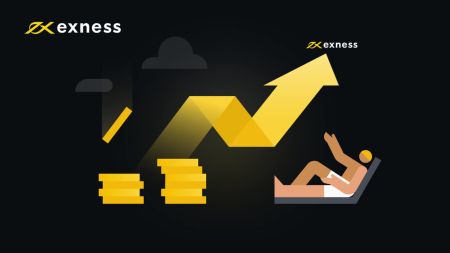Hoe u zich aanmeldt en geld opneemt bij Exness
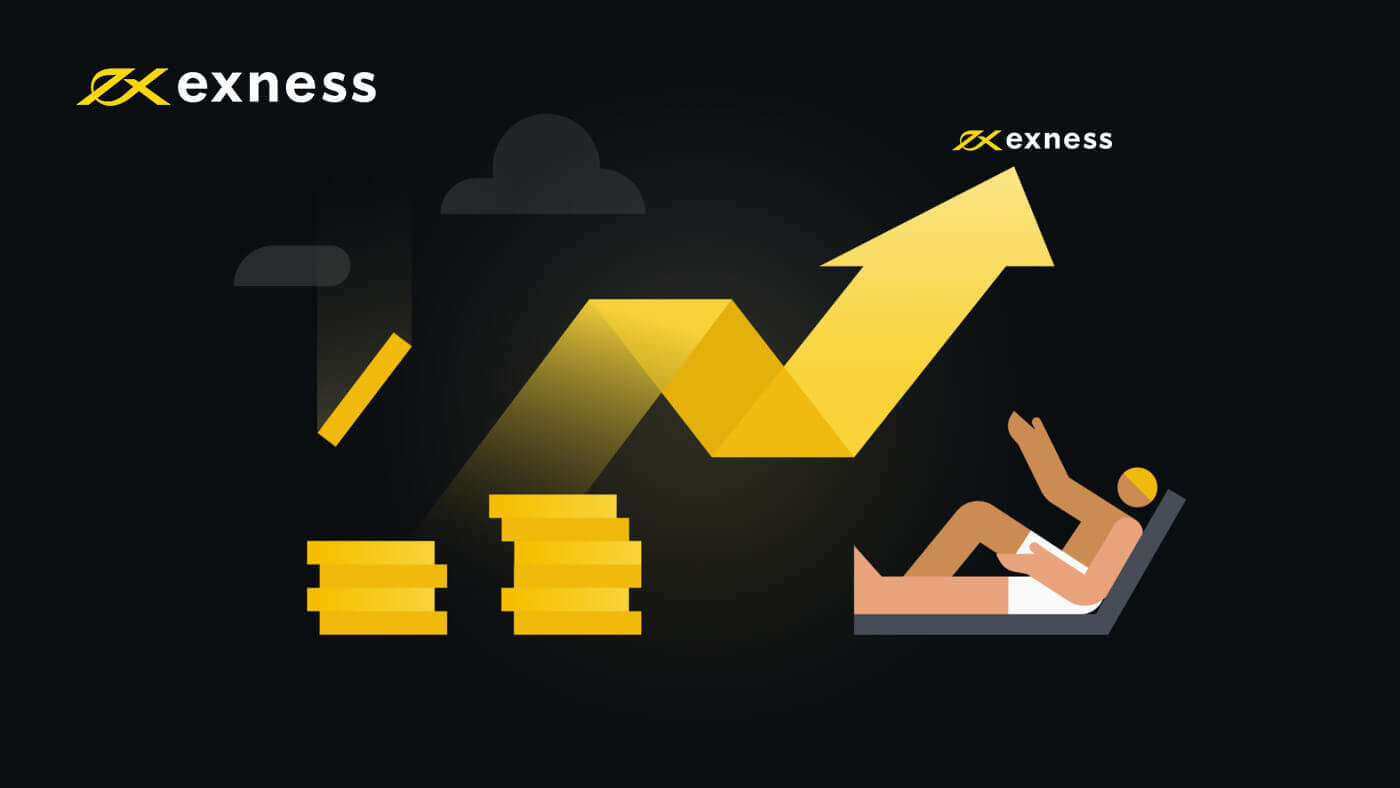
Hoe aanmelden bij Exness
Meld u aan bij Exness
1. De inlogpagina van Exness is toegankelijk via elke webbrowser die is verbonden met internet. Klik op de knop " Aanmelden ".

2. Hierdoor wordt de aanmeldingspagina van Exness geopend, voert u uw e-mailadres en wachtwoord in dat is geregistreerd om u aan te melden bij uw account en klikt u op "Doorgaan".

3. Nadat u succesvol bent ingelogd op uw Persoonlijke Gebied. Klik vanuit Mijn accounts op het instellingenpictogram van het account om de opties weer te geven.

4. Selecteer Accountgegevens en er verschijnt een pop-up met de gegevens van dat account. Hier vindt u het MT4/MT5-inlognummer en uw servernummer.

Houd er rekening mee dat u om in te loggen op uw handelsterminal ook uw handelswachtwoord nodig hebt, dat niet wordt weergegeven in het persoonlijke gebied. Als u uw wachtwoord bent vergeten , kunt u het opnieuw instellen door op Handelswachtwoord wijzigen te klikken onder instellingen zoals eerder gezien. Inloggegevens zoals MT4/MT5 login of servernummer staan vast en kunnen niet worden gewijzigd.
Als u rechtstreeks in uw browser wilt handelen. Klik op "Trade" -- "Exness Terminal".

Exness-terminal.

Meld u aan bij MT4
Het is vrij eenvoudig om in te loggen op MT4, u hoeft alleen uw forex-accountnummer, wachtwoord en servergegevens bij de hand te hebben.
Als u rechtstreeks in uw browser wilt handelen, klikt u op "Trade" -- "MT4 WebTerminal".

Hieronder ziet u de nieuwe pagina. Het toont uw login en server, u voert gewoon uw wachtwoord in en klikt op "Ok".

Dat is alles, succesvol aangemeld bij MT4.

Meld u aan bij MT5
Inloggen op MT5 is ook eenvoudig.Als u rechtstreeks in uw browser wilt handelen, klikt u op "Trade" -- "MT5 WebTerminal".

Hieronder ziet u de nieuwe pagina. Het toont uw login en server, u voert gewoon uw wachtwoord in en klikt op "Ok".

Nu kunt u handelen op MT5.

Hoe het Exness-wachtwoord te herstellen
De benodigde stappen zijn afhankelijk van het type wachtwoord dat u wilt herstellen:
- Wachtwoord voor persoonlijk gebied
- Handelswachtwoord
- Alleen-lezen toegang
- Telefoonwachtwoord (geheim woord)
Personal Area Password:
Dit is het wachtwoord dat wordt gebruikt om in te loggen op uw Personal Area.
1. Ga naar Exness en klik op " Aanmelden ", het nieuwe formulier verschijnt.

2. Selecteer "Ik ben mijn wachtwoord vergeten".
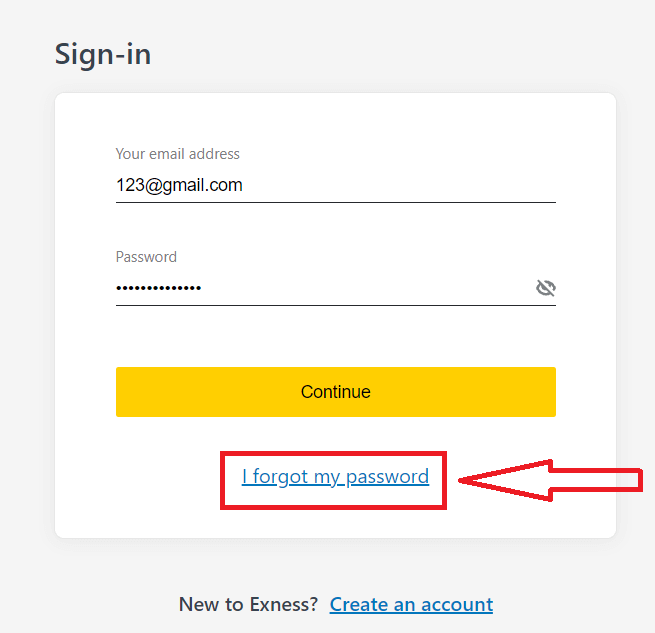
3. Voer het e-mailadres in waarmee u zich bij Exness hebt geregistreerd, vink Ik ben geen robot aan en klik op Doorgaan .
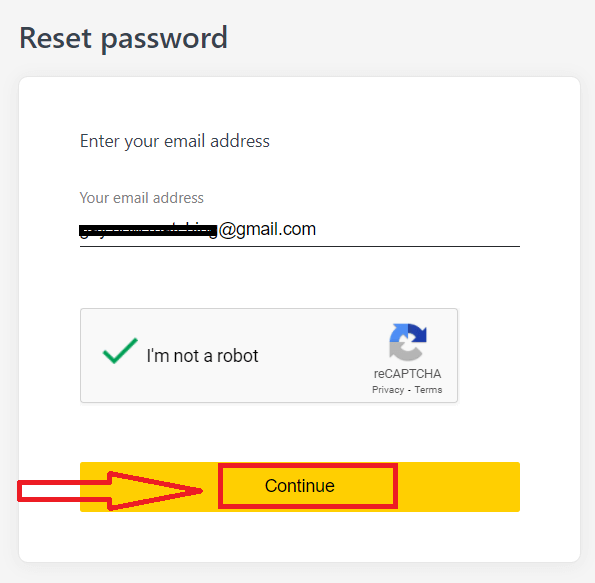
4. Afhankelijk van uw beveiligingstype ontvangt u een verificatiecode naar uw e-mailadres die u in deze volgende stap kunt invoeren. Klik op Bevestigen .
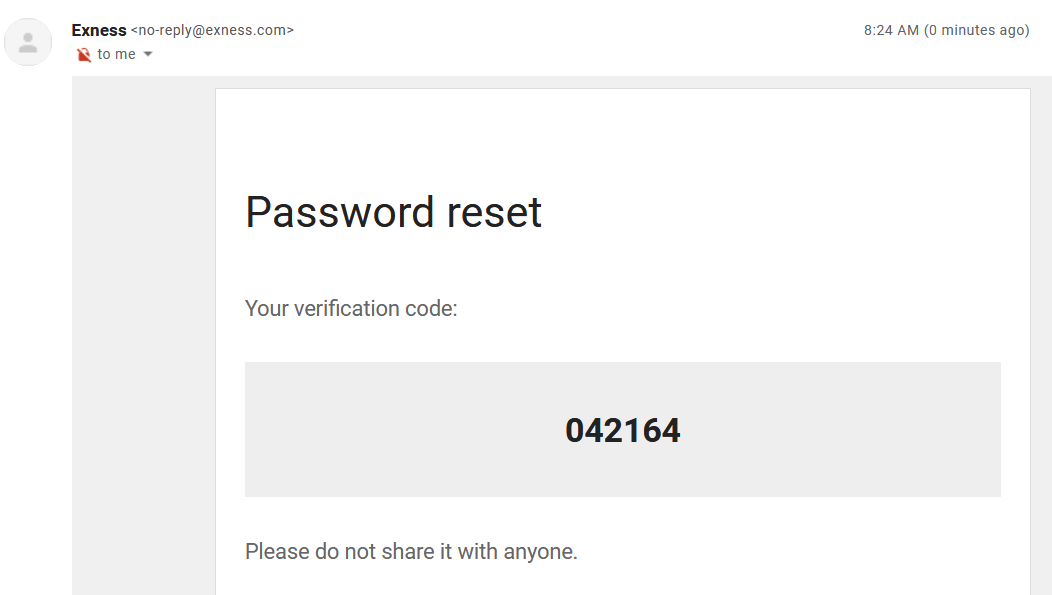
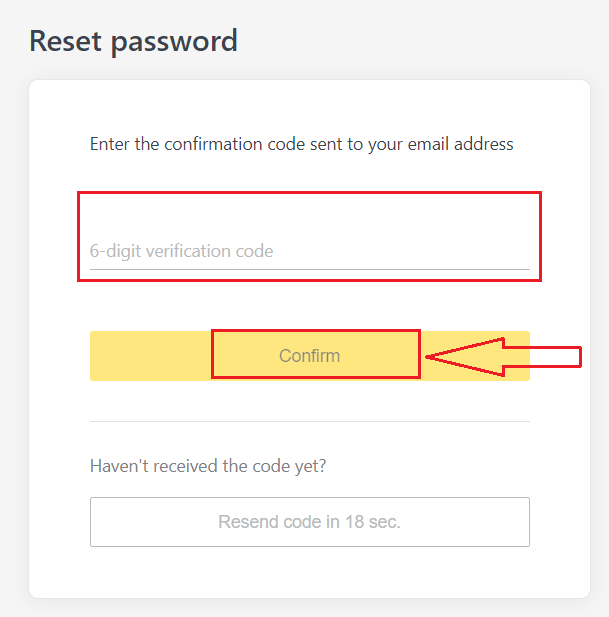
5. Voer tweemaal een nieuw wachtwoord in
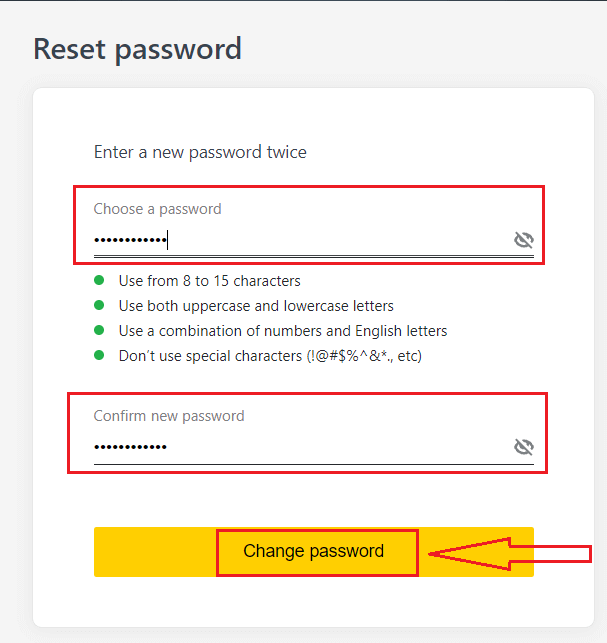
6. Uw nieuwe wachtwoord is nu ingesteld; u hoeft het alleen te gebruiken bij het inloggen om te voltooien.
Handelswachtwoord:
Dit is het wachtwoord dat wordt gebruikt om in te loggen op een terminal met een specifiek handelsaccount.
1. Log in op uw persoonlijke gedeelte en klik op het tandwielpictogram (vervolgkeuzemenu) op een handelsaccount in Mijn rekeningen en selecteer vervolgens Handelswachtwoord wijzigen.

2. Voer het nieuwe wachtwoord in volgens de regels onder het pop-upvenster en klik op Wachtwoord wijzigen.

3. Afhankelijk van uw beveiligingstype ontvangt u een 6-cijferige verificatiecode die u in deze volgende stap moet invoeren, hoewel dit niet nodig is voor een demo-account. Klik op Bevestigen zodra u klaar bent.
4. U ontvangt een melding dat dit wachtwoord succesvol is gewijzigd.
Alleen-lezen toegang:
Dit wachtwoord geeft een derde partij beperkte toegang tot een handelsaccount, waarbij alle handel is uitgeschakeld.
1. Log in op uw persoonlijke gedeelte en klik op het tandwielpictogram (vervolgkeuzemenu) op een handelsaccount in Mijn rekeningen en selecteer vervolgens Alleen-lezen toegang instellen .

2. Stel een wachtwoord in volgens de gedetailleerde regels en zorg ervoor dat het niet hetzelfde is als uw handelswachtwoord, anders mislukt het. Klik op Bevestigen als u klaar

bent. 3. Er wordt een samenvatting weergegeven met de server, login en alleen-lezen toegangswachtwoord. U kunt op Referenties kopiëren klikken om deze op uw klembord op te slaan.
4. Uw alleen-lezen toegangswachtwoord is nu gewijzigd.
Telefoonwachtwoord (geheim woord):
Dit is je geheime woord, dat wordt gebruikt om je identiteit te verifiëren op onze ondersteuningskanalen; via Live Chat of telefonisch.
Uw geheime woord, ingesteld bij uw eerste registratie, kan niet worden gewijzigd, dus bewaar het veilig. Dit om onze klanten te beschermen tegen identiteitsfraude; als je je geheime woord kwijt bent, neem dan contact op met Support via Live Chat voor verdere hulp.
Ik heb mijn 6-cijferige verificatiecode te vaak verkeerd ingevoerd en ik ben nu buitengesloten.
Geen zorgen, u wordt tijdelijk buitengesloten, maar u kunt deze actie binnen 24 uur opnieuw proberen uit te voeren. Als u het eerder opnieuw wilt proberen, kan het helpen om uw cachegeheugen en cookies te wissen, maar houd er rekening mee dat dit niet gegarandeerd werkt.
Kan niet inloggen op Exness Personal Area
Problemen ondervinden bij het inloggen op uw Personal Area (PA) kan frustrerend zijn. Maak je geen zorgen, we hebben een checklist samengesteld om je te helpen.Gebruikersnaam check
De gebruikersnaam om in te loggen op de PA is je volledig geregistreerde e-mailadres. Voer geen handelsrekeningnummer of uw naam in als gebruikersnaam.
Wachtwoordcontrole
U moet het PA-wachtwoord gebruiken dat is ingesteld op het moment van registratie om succesvol in te loggen.
Tijdens het invoeren van het wachtwoord:
- Controleer op eventuele extra spaties die mogelijk onbedoeld zijn toegevoegd. Dit gebeurt meestal bij het gebruik van kopiëren en plakken om informatie in te voeren. Probeer het handmatig in te voeren als u problemen ondervindt.
- Controleer of Caps Lock is ingeschakeld. Paswoorden zijn hoofdlettergevoelig.
Account check
Als je in het verleden een aanvraag hebt gedaan om je account bij Exness op te zeggen, kun je die PA niet meer gebruiken. Bovendien kunt u dat e-mailadres niet opnieuw gebruiken om u te registreren. Maak een nieuwe PA aan met een ander e-mailadres om je opnieuw bij ons te registreren.
We hopen dat u dit nuttig vindt. Aarzel niet om contact op te nemen met ons vriendelijke ondersteuningsteam in geval van verdere problemen.
Hoe geld op te nemen van Exness
Intrekkingsregels
Opnames kunnen elke dag en op elk moment worden gedaan, waardoor u 24 uur per dag toegang heeft tot uw geld. U kunt geld van uw rekening opnemen in het gedeelte Opname van uw persoonlijke ruimte. U kunt op elk moment de status van de overboeking controleren onder Transactiegeschiedenis .
Houd echter rekening met deze algemene regels voor het opnemen van geld:
- Het bedrag dat u op elk moment kunt opnemen, is gelijk aan de vrije marge van uw handelsaccount die wordt weergegeven in uw persoonlijke ruimte.
- Een opname moet worden gedaan met hetzelfde betalingssysteem, dezelfde rekening en dezelfde valuta als voor de storting . Als u een aantal verschillende betalingsmethoden hebt gebruikt om geld op uw rekening te storten, moeten de opnames naar die betalingssystemen worden gedaan in dezelfde verhouding als de stortingen. In uitzonderlijke gevallen kan van deze regel worden afgeweken, in afwachting van accountverificatie en op strikt advies van onze betalingsspecialisten.
- Voordat enige winst van een handelsrekening kan worden afgeschreven, moet het volledige bedrag dat met uw bankkaart of Bitcoin op die handelsrekening is gestort, volledig worden afgeschreven in een operatie die bekend staat als een terugbetalingsverzoek.
- Opnames moeten de prioriteit van het betalingssysteem volgen; geld opnemen in deze volgorde (eerst verzoek om terugbetaling van bankkaart, gevolgd door verzoek om terugbetaling van bitcoin, opname van winst van bankkaart, dan iets anders) om transactietijden te optimaliseren. Zie meer over dit systeem aan het einde van dit artikel.
Deze algemene regels zijn erg belangrijk, daarom hebben we een voorbeeld toegevoegd om u te helpen begrijpen hoe ze allemaal samenwerken:
U heeft in totaal 1.000 dollar op uw rekening gestort, waarvan 700 dollar met een bankkaart en 300 dollar met Neteller. Als zodanig mag u slechts 70% van het totale opnamebedrag opnemen met uw bankkaart en 30% via Neteller.
Laten we aannemen dat u 500 dollar heeft verdiend en alles wilt opnemen, inclusief winst:
- Uw handelsaccount heeft een vrije marge van 1 500 USD, die het totaal vormt van uw eerste storting en de daaropvolgende winst.
- U moet eerst uw terugbetalingsverzoeken indienen, volgens de prioriteit van het betalingssysteem; dwz USD 700 (70%) teruggestort op uw bankkaart.
- Pas nadat alle terugbetalingsverzoeken zijn voltooid, kunt u de gemaakte winst opnemen op uw bankkaart volgens dezelfde verhoudingen; USD 350 winst (70%) op uw bankkaart.
- Het doel van het betalingsprioriteitssysteem is ervoor te zorgen dat Exness de financiële regelgeving volgt die het witwassen van geld en mogelijke fraude verbiedt, waardoor het zonder uitzondering een essentiële regel wordt.
Hoe geld op te nemen
Bij Exness streven we ernaar om snelle opnames en tal van betalingssystemen aan te bieden om uit te kiezen. Ons voordeel is dat u op elk moment van de dag geld kunt opnemen, dus ook in het weekend en op feestdagen.
Overschrijvingen
1. Ga naar het gedeelte Opname van uw Persoonlijke Ruimte en selecteer Overboeking (via ClearBank).

2. Kies de handelsrekening waarvan u geld wilt opnemen, kies uw opnamevaluta en het opnamebedrag. Klik op Doorgaan .

3. Er wordt een samenvatting van de transactie getoond. Voer de verificatiecode in die u per e-mail of sms is toegestuurd, afhankelijk van het beveiligingstype van uw persoonlijke ruimte. Klik op Bevestigen .
4. Vul het gepresenteerde formulier in, inclusief bankrekeninggegevens en de persoonlijke gegevens van de begunstigde; zorg ervoor dat elk veld is ingevuld en klik vervolgens op Bevestigen .
5. Een laatste scherm bevestigt dat de opnameactie is voltooid en het geld wordt na verwerking op uw bankrekening weergegeven.
Elektronische betalingssystemen (EPS)
Het overgrote deel van de opnames door Electronic Payment Systems (EPS) wordt direct uitgevoerd, waarmee wordt bedoeld dat de transactie binnen enkele seconden (tot maximaal 24 uur) wordt beoordeeld zonder handmatige verwerking.1. Selecteer de betaling die u wilt gebruiken in het gedeelte Opname van uw persoonlijke ruimte, zoals Skrill.
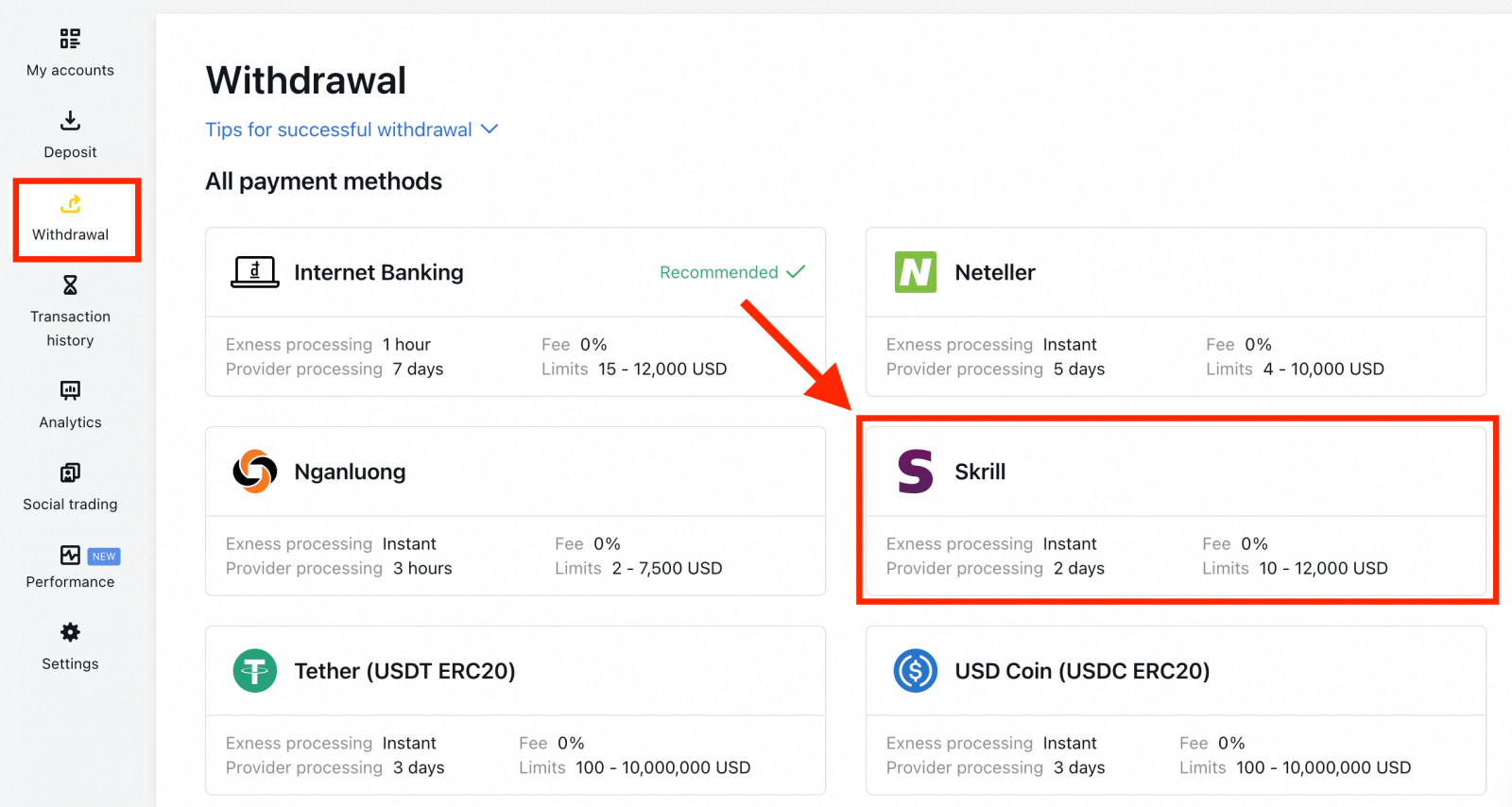
2. Selecteer het handelsaccount waarvan u geld wilt opnemen en voer het e-mailadres van uw Skrill-account in; specificeer het opnamebedrag in de valuta van uw handelsaccount. Klik op Doorgaan .
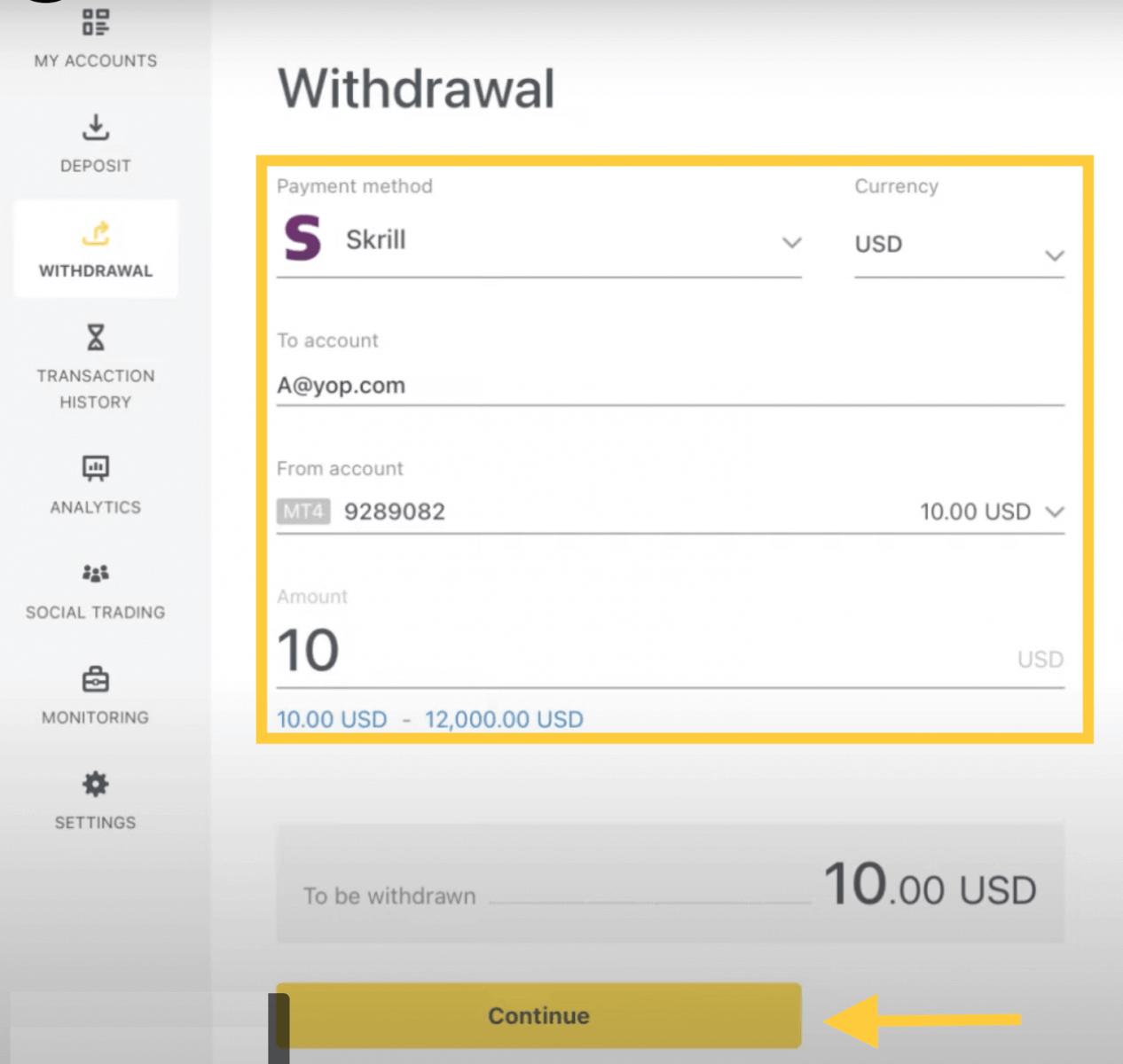
3. Er wordt een samenvatting van de transactie getoond. Voer de verificatiecode in die u per e-mail of sms is toegestuurd, afhankelijk van het beveiligingstype van uw persoonlijke ruimte. Klik op Bevestigen.
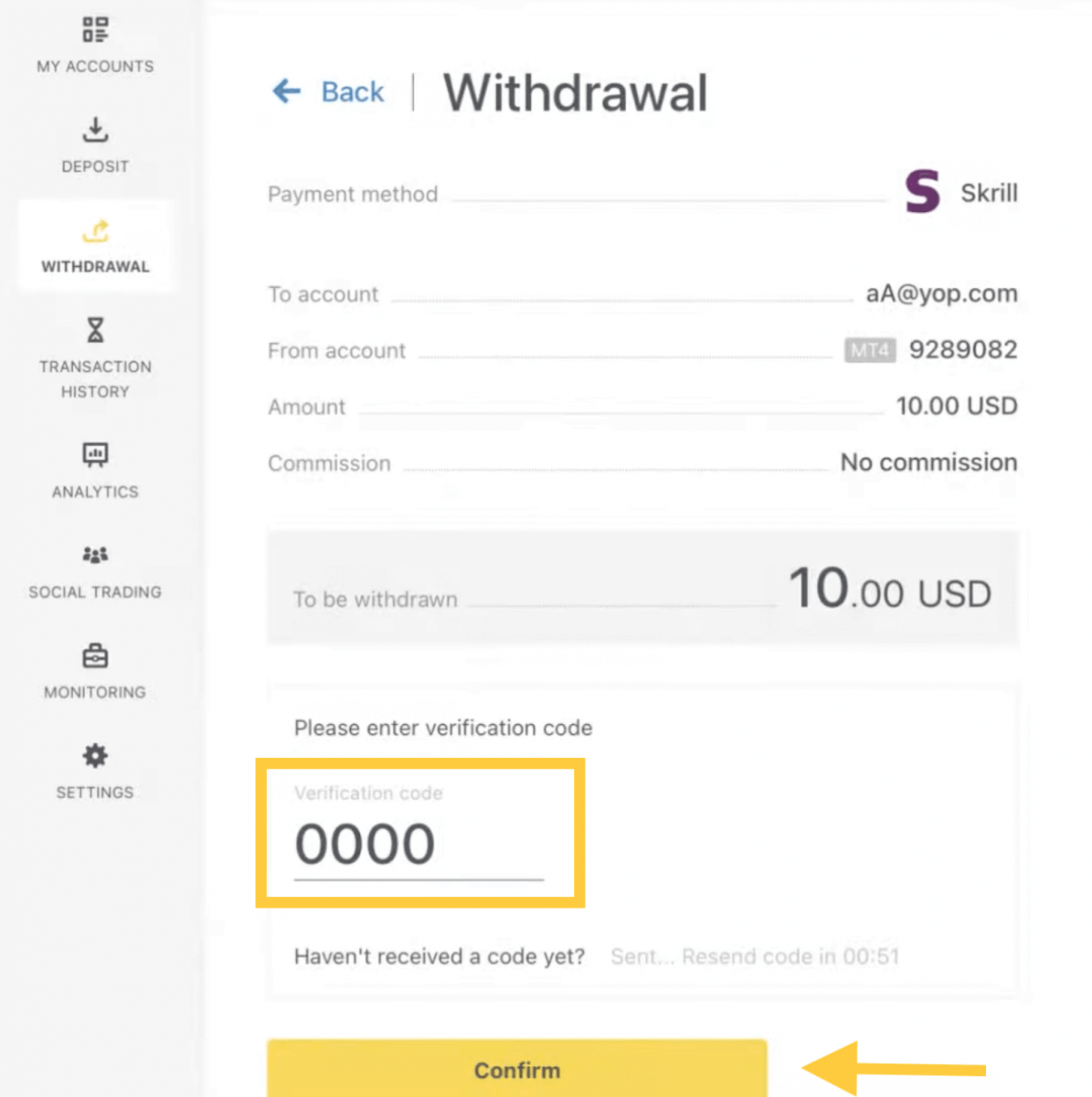
4. Gefeliciteerd, uw opname wordt nu verwerkt.
Opmerking: als uw Skrill-account is geblokkeerd, neem dan contact met ons op via chat of e-mail ons op [email protected] met bewijs dat het account voor onbepaalde tijd is geblokkeerd. Onze financiële afdeling vindt een oplossing voor u.
Bankkaarten
Houd er rekening mee dat de volgende bankkaarten worden geaccepteerd:
- VISA en VISA Electron
- MasterCard
- Maestro Meester
- JCB (Japans Kredietbureau)*
*De JCB-kaart is de enige bankkaart die in Japan wordt geaccepteerd; andere bankkaarten kunnen niet worden gebruikt.
Belangrijk : Bankkaarten zijn niet beschikbaar voor rekeningen geregistreerd in de regio Thailand.
*Minimale opname voor terugbetalingen is USD 0 voor web- en mobiele platforms en USD 10 voor de Social Trading-app.
**Minimale opname voor winstopnames is USD 3 voor web- en mobiele platforms en USD 6 voor de Social Trading-app. Social Trading is niet beschikbaar voor klanten die zijn geregistreerd bij onze Keniaanse entiteit.
***De maximale opname van winst is USD 10.000 per transactie.
1. Selecteer Bankkaart in het Opname-gedeelte van uw Persoonlijke Gebied.
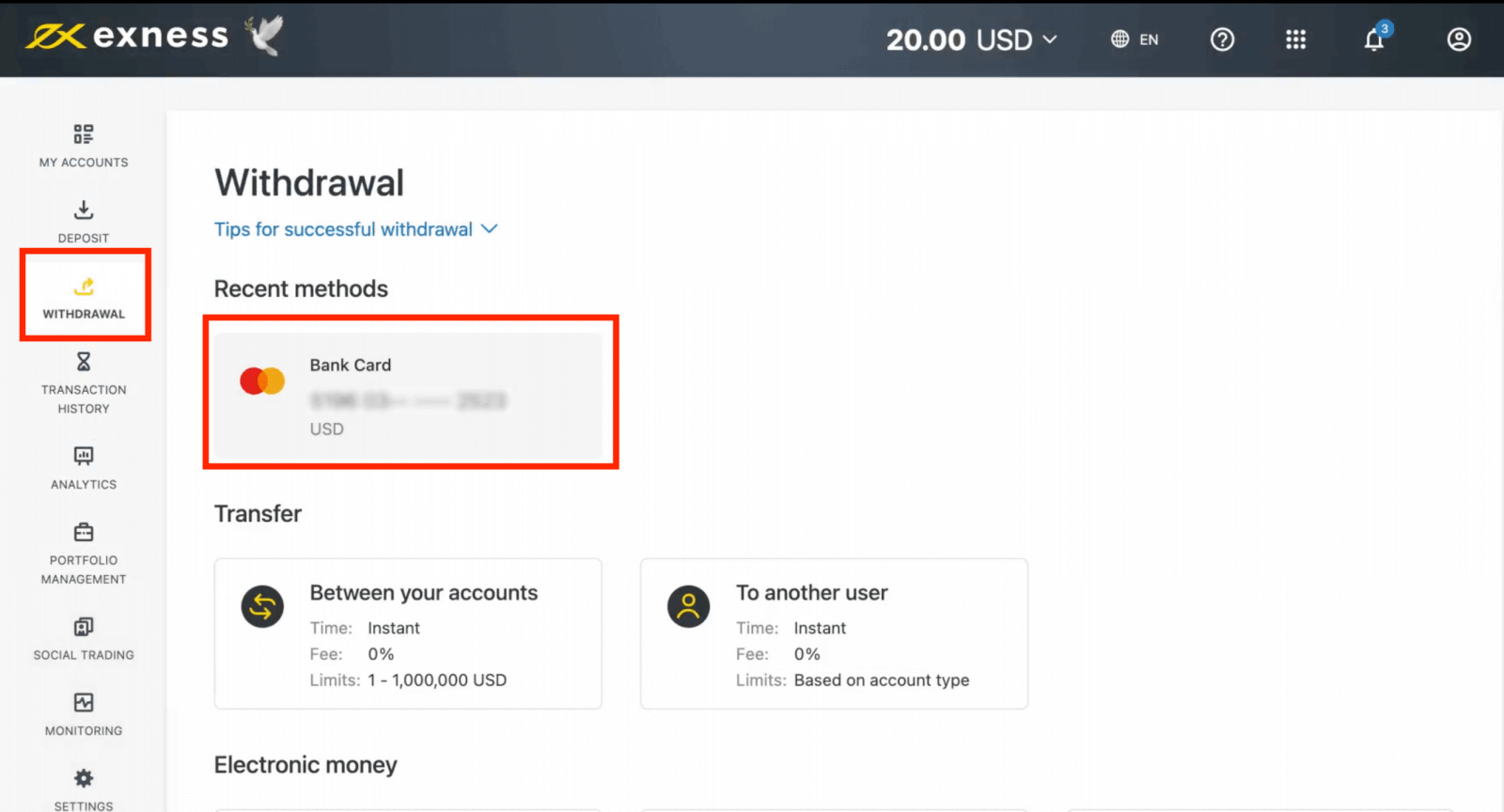
2. Vul het formulier in, inclusief:
b. Kies de handelsrekening waarvan u geld wilt opnemen.
c. Voer het op te nemen bedrag in de valuta van uw rekening in.
Klik op Doorgaan .
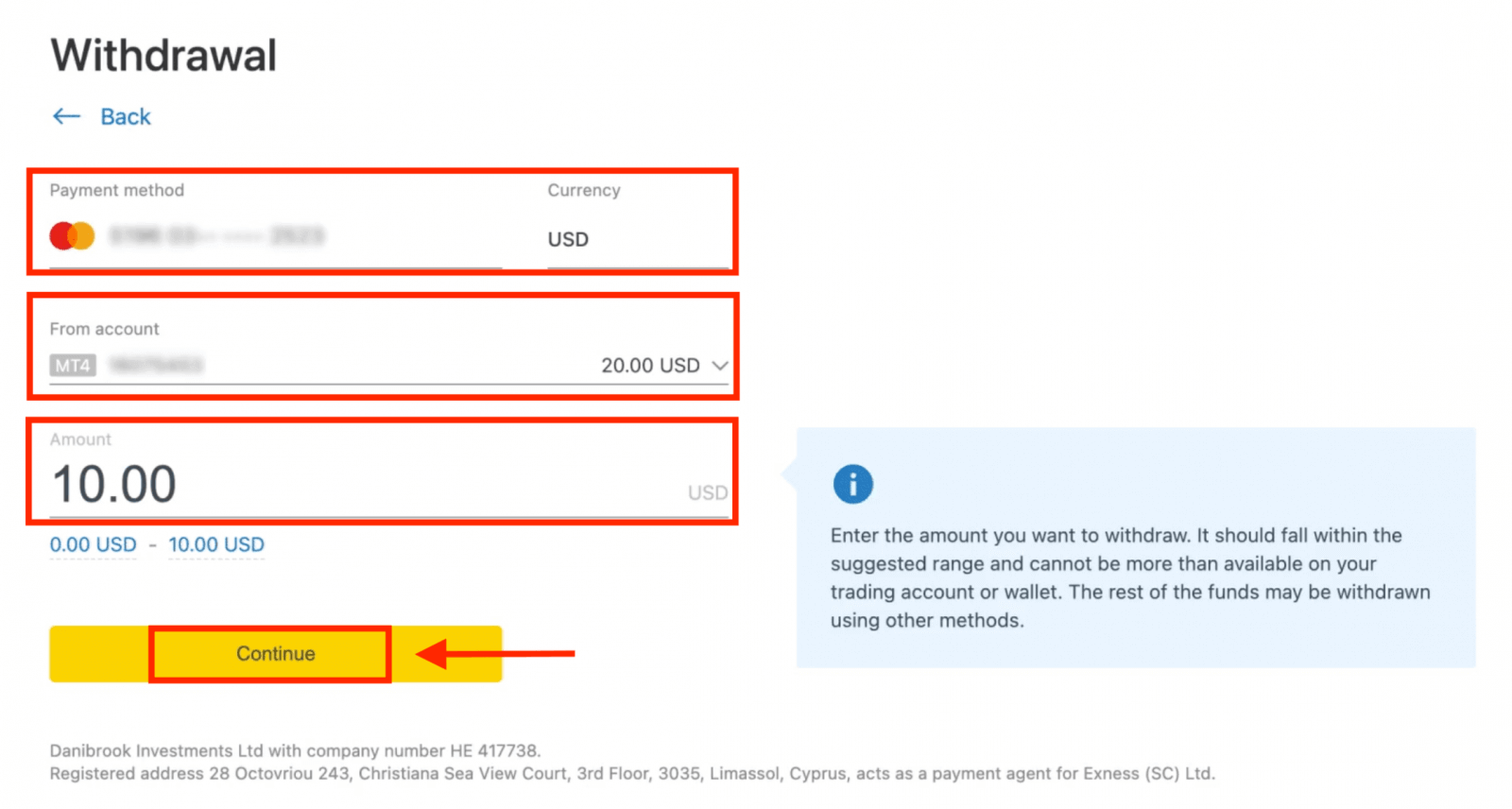
3. Er wordt een transactieoverzicht gepresenteerd; klik op Bevestigen om door te gaan.
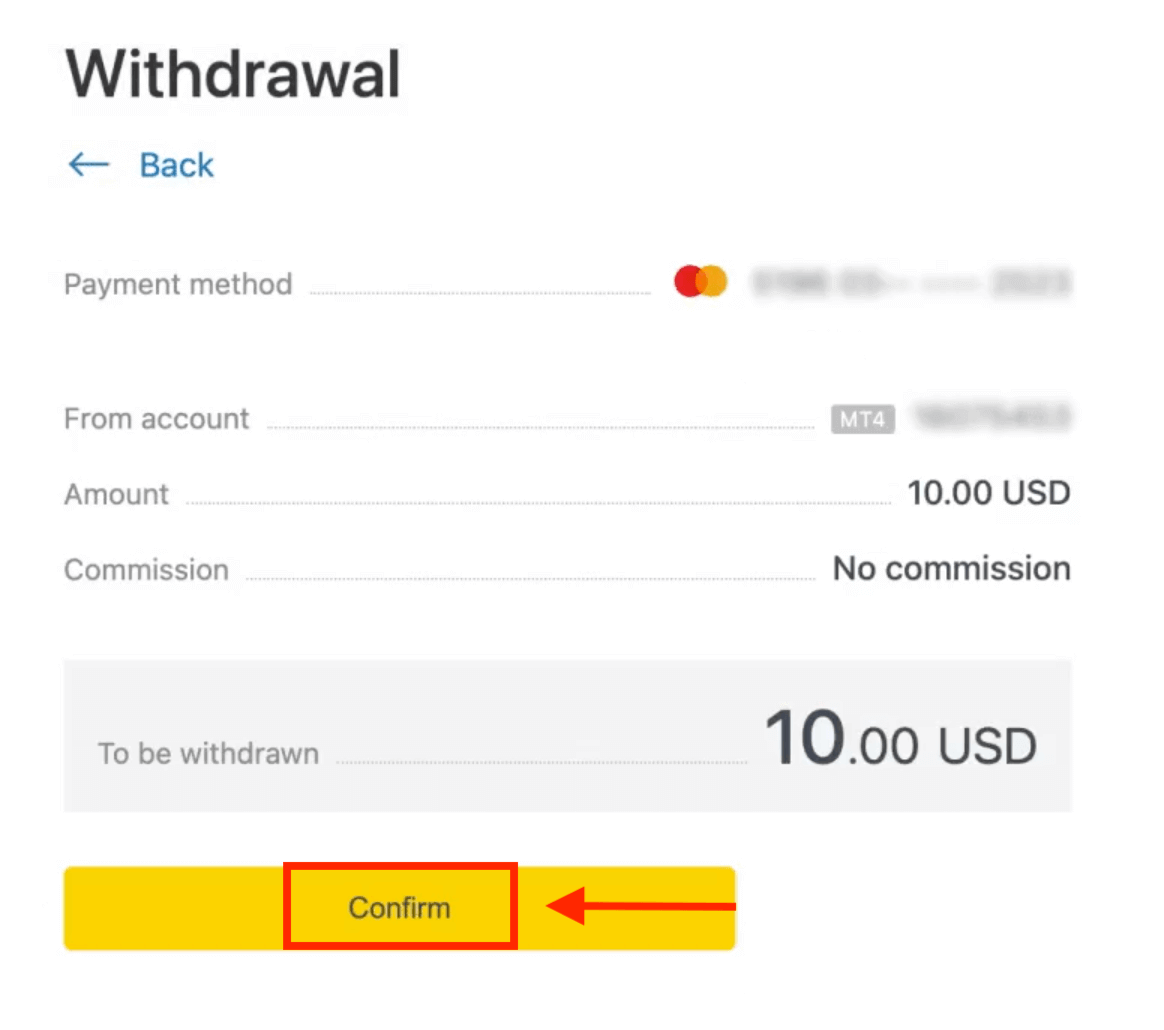
4. Voer de verificatiecode in die u per e-mail of sms is toegestuurd (afhankelijk van het beveiligingstype van uw persoonlijke zone) en klik vervolgens op Bevestigen .
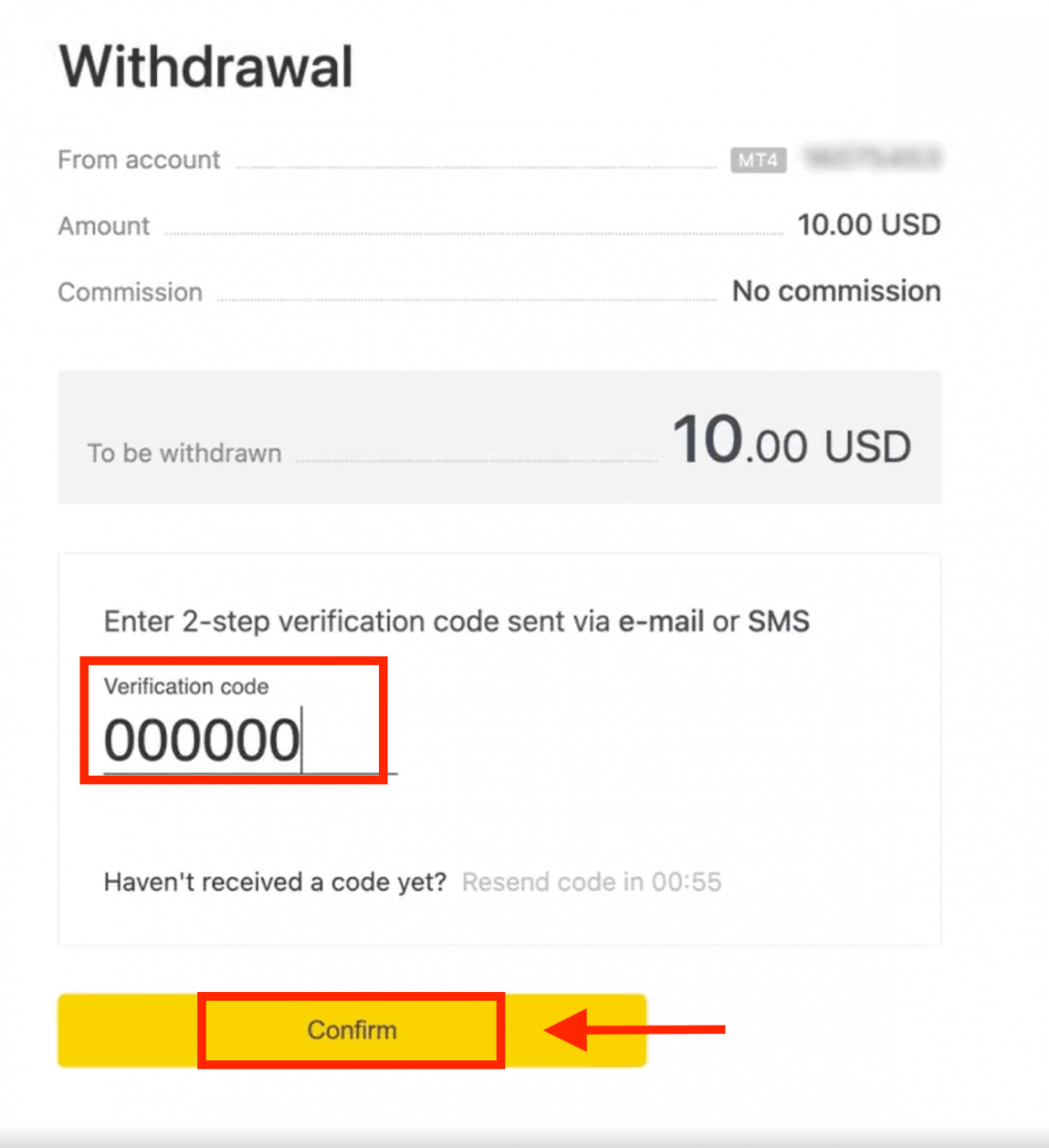
5. Een bericht bevestigt dat het verzoek is voltooid.
Als uw bankkaart is verlopen
Wanneer uw bankkaart is verlopen en de bank een nieuwe kaart heeft uitgegeven die aan dezelfde bankrekening is gekoppeld, is het terugboekingsproces eenvoudig. U kunt uw restitutieverzoek op de gebruikelijke manier indienen:
- Ga naar Opnemen in uw Persoonlijke Ruimte en selecteer Bankpas.
- Selecteer de transactie met betrekking tot de verlopen bankkaart.
- Ga verder met het opnameproces.
Als uw verlopen kaart echter niet aan een bankrekening is gekoppeld omdat uw account is gesloten, dient u contact op te nemen met het ondersteuningsteam en hiervan bewijs te overleggen. Wij zullen u dan informeren wat u moet doen om een terugbetaling aan te vragen op een ander beschikbaar Elektronisch Betaalsysteem.
Als uw bankkaart verloren of gestolen is
In het geval dat uw kaart verloren of gestolen is en niet meer kan worden gebruikt voor opnames, neem dan contact op met het Support Team met bewijs van de omstandigheden van uw verloren/gestolen kaart. We kunnen u dan helpen met uw opname als de noodzakelijke accountverificatie naar tevredenheid is voltooid.
Bankoverschrijvingen
Het opnemen van uw Exness-handelsrekeningen wordt gemakkelijk gemaakt met bankoverschrijvingen, zonder commissiekosten op transacties met deze betaalmethode.
1. Kies Bankoverschrijving in het gedeelte Opname van uw persoonlijke ruimte.

2. Selecteer de handelsrekening waarvan u geld wilt opnemen en specificeer het opnamebedrag in uw rekeningvaluta. Klik op Doorgaan .

3. Er wordt een samenvatting van de transactie getoond. Voer de verificatiecode in die u per e-mail of sms is toegestuurd, afhankelijk van het beveiligingstype van uw persoonlijke ruimte. Klik op Bevestigen .

4. Op de volgende pagina moet u wat informatie selecteren/aanleveren, waaronder:
a. Banknaam
b. Type bankrekening
c. bankrekeningnummer

5. Klik op Bevestigen zodra de informatie is ingevoerd.
6. Een scherm bevestigt dat de opname is voltooid.
Cryptovaluta's
We accepteren opnames in cryptocurrencies om uw handelsreis efficiënter te maken. Laten we u daarom uitleggen hoe u dit kunt doen.1. Ga naar het gedeelte Opname in uw persoonlijke ruimte en klik op Bitcoin (BTC) .
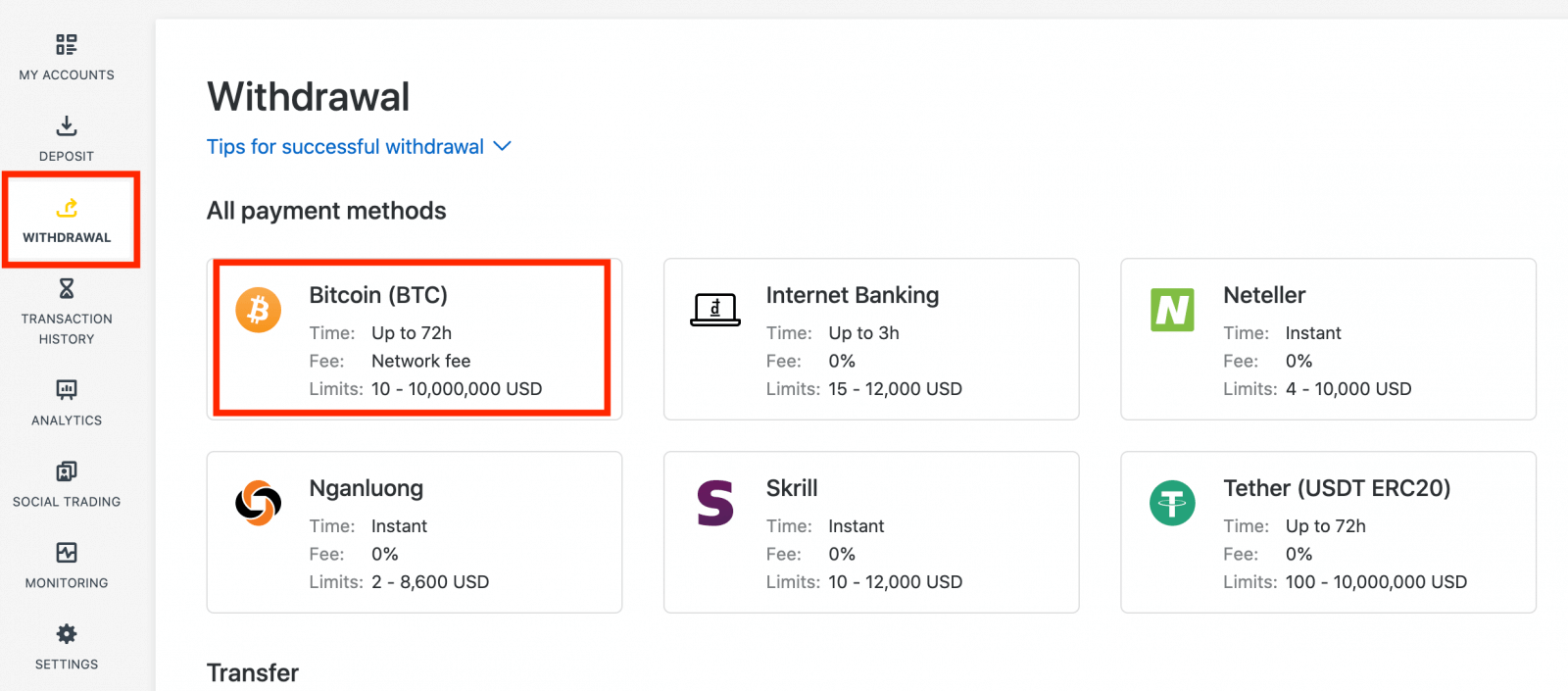
2. U wordt gevraagd om een extern Bitcoin-portemonneeadres op te geven (dit is uw persoonlijke Bitcoin-portemonnee). Zoek uw externe portemonnee-adres dat wordt weergegeven in uw persoonlijke Bitcoin-portemonnee en kopieer dit adres.
3. Voer het adres van de externe portemonnee in en het bedrag dat u wilt opnemen en klik op Doorgaan .
Zorg ervoor dat u dit exact verstrekt, anders kunnen fondsen verloren gaan en oninbaar zijn, evenals het opnamebedrag.
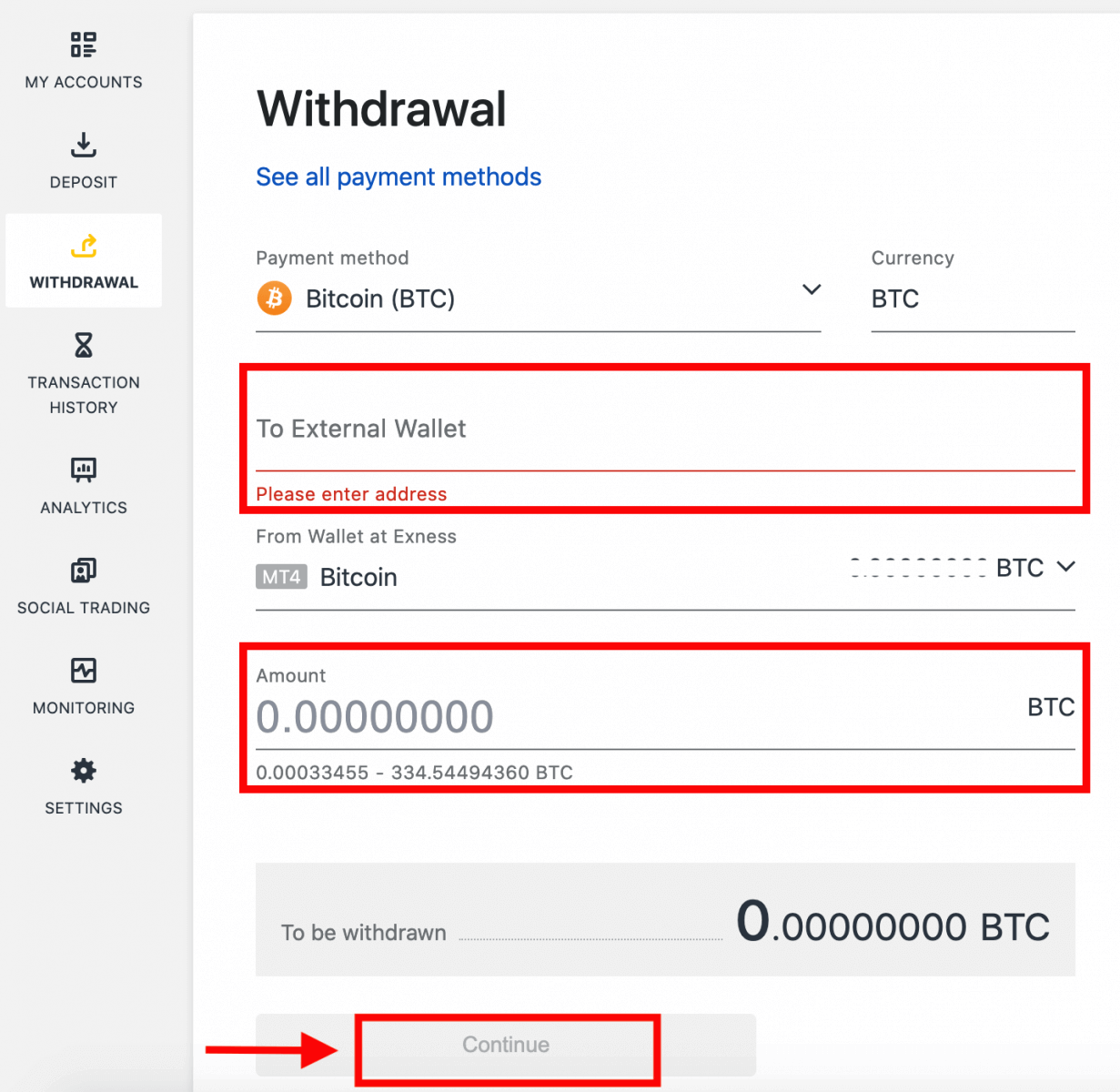
4. Een bevestigingsscherm toont alle details van uw opname, inclusief eventuele opnamekosten; als u tevreden bent, klikt u op Bevestigen.
5. Er wordt een verificatiebericht verzonden naar het beveiligingstype van uw Exness-account; voer de verificatiecode in en klik vervolgens op Bevestigen.
6. Een laatste bevestigingsbericht laat u weten dat de opname is voltooid en wordt verwerkt.
Zie je twee opnametransacties in plaats van één?
Zoals u al weet, werkt opname voor Bitcoin in de vorm van terugbetalingen (vergelijkbaar met opnames met een bankkaart). Daarom, wanneer u een bedrag opneemt dat hoger is dan de niet-terugbetaalde stortingen, splitst het systeem die transactie intern op in een terugbetaling en een winstopname. Dit is de reden dat u twee transacties ziet in plaats van één.
Stel dat u 4 BTC stort en 1 BTC winst maakt met handelen, waardoor u in totaal 5 BTC krijgt. Als u 5 BTC opneemt, ziet u twee transacties - een voor een bedrag van 4 BTC (terugbetaling van uw aanbetaling) en een andere voor 1 BTC (winst).
Veelgestelde vragen (FAQ)
Opnamekosten
Er worden geen kosten in rekening gebracht bij het opnemen, maar sommige betalingssystemen kunnen transactiekosten in rekening brengen. Het is het beste om op de hoogte te zijn van eventuele kosten voor uw betalingssysteem voordat u besluit het voor stortingen te gebruiken.
Verwerkingstijd van opname
Het overgrote deel van de opnames door Electronic Payment Systems (EPS) wordt direct uitgevoerd, waarmee wordt bedoeld dat de transactie binnen enkele seconden (tot een maximum van 24 uur) wordt beoordeeld zonder handmatige verwerking. Verwerkingstijden kunnen variëren op basis van de gebruikte methode, waarbij de gemiddelde verwerkingstijd doorgaans de verwachte tijdsduur is, maar het is mogelijk om de maximale lengte te nemen die hieronder wordt weergegeven (bijvoorbeeld tot x uur/dagen).
Als de vermelde wachttijd wordt overschreden, neem dan contact op met het Exness Support Team zodat we u kunnen helpen bij het oplossen van problemen.
Prioriteit betalingssysteem
Om ervoor te zorgen dat uw transacties tijdig worden weergegeven, moet u rekening houden met de prioriteit van het betalingssysteem om efficiënte service te bieden en te voldoen aan financiële regelgeving. Dit betekent dat opnames via de vermelde betaalmethoden in deze prioriteit moeten worden gedaan:
- Bankpas terugbetaling
- Bitcoin-terugbetaling
- Winstopnames, met inachtneming van de eerder beschreven stortings- en opnameratio's.
Respijtperiode en opnames
Binnen de respijtperiode is er geen beperking op hoeveel geld kan worden opgenomen of overgedragen. Opnames kunnen echter niet worden gedaan met behulp van deze betaalmethoden:- Bankkaarten
- Crypto-portemonnees
- perfect geld
Wat moet ik doen als het betalingssysteem dat voor de storting is gebruikt niet beschikbaar is tijdens de opname?
Als het betalingssysteem dat wordt gebruikt voor de storting niet beschikbaar is tijdens de opname, neem dan contact op met ons ondersteuningsteam via chat, e-mail of bel voor een alternatief. Wij helpen u graag verder.Houd er rekening mee dat hoewel dit geen ideale situatie is, we soms bepaalde betalingssystemen moeten uitschakelen vanwege onderhoudsproblemen aan de kant van de provider. We betreuren het eventuele ongemak en staan altijd klaar om u te ondersteunen.
Waarom krijg ik de foutmelding 'Onvoldoende saldo' als ik mijn geld opneem?
Er is mogelijk niet voldoende geld beschikbaar op de handelsrekening om het opnameverzoek te voltooien.Bevestig het volgende:
- Er zijn geen openstaande posities op de handelsrekening.
- De handelsrekening die is geselecteerd voor de opname is de juiste.
- Er is voldoende geld voor opname op de gekozen handelsrekening.
- De wisselkoers van de geselecteerde valuta zorgt ervoor dat er onvoldoende geld wordt opgevraagd.
Voor verdere assistentie
Als u deze hebt bevestigd en nog steeds de foutmelding "onvoldoende saldo" krijgt, neem dan contact op met ons Exness-ondersteuningsteam met deze details om geholpen te worden:
- Het handelsrekeningnummer.
- De naam van het betalingssysteem dat u gebruikt.
- Een screenshot of foto van de foutmelding die je ontvangt (indien aanwezig).